win10系统的磁盘检查结果从哪里看?查看win10系统的磁盘检查结果的办法
时间:2023-02-10
来源:雨林木风系统
作者:佚名
win10系统的磁盘检查结果从哪里看?查看win10系统的磁盘检查结果的办法?
win10系统在硬盘检查方面做了一些更改,其检查结果不像win8系统一样会自动显示,而需要大家查看。那么大家该怎么查看win10系统的磁盘检查结果呢?下面大家就一起来了解一下win10系统查看磁盘检查结果的办法
1、在Cortana搜索栏写入“事件查看器”后回车,或者在开始按钮点右键,选中“事件查看器”;
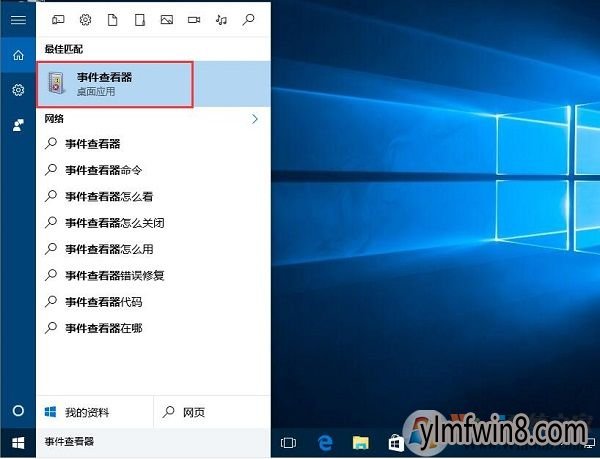
查看win10系统的磁盘检查结果的办法图一
2、在左边栏展开“windows日志”,选中“应用程序”,从右边栏选中“筛选当前日志”,如下图。
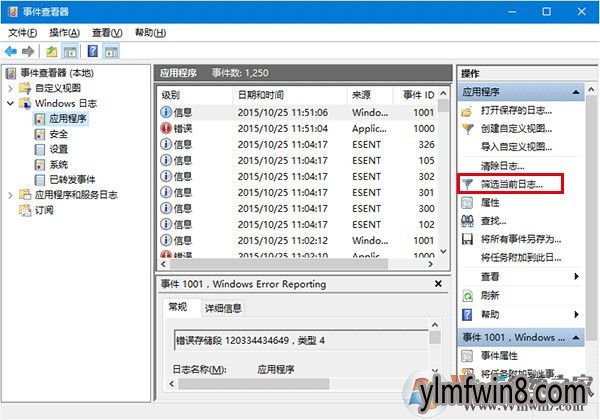
查看win10系统的磁盘检查结果的办法图二
3、在窗口正中间一行写入事件ID“26226”,打开“确定”,如下图。
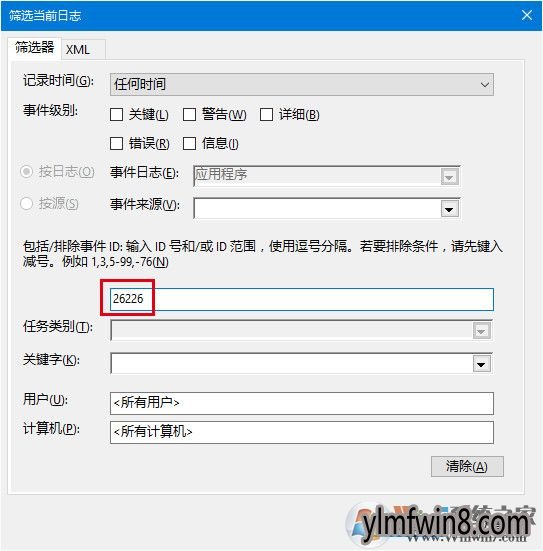
查看win10系统的磁盘检查结果的办法图三
4、在“事件查看器”主窗口中间就可以看到目前已有的日志。单击所需日志,下方就会给出该日志信息,此时打开“详细信息”可查看日志内容。
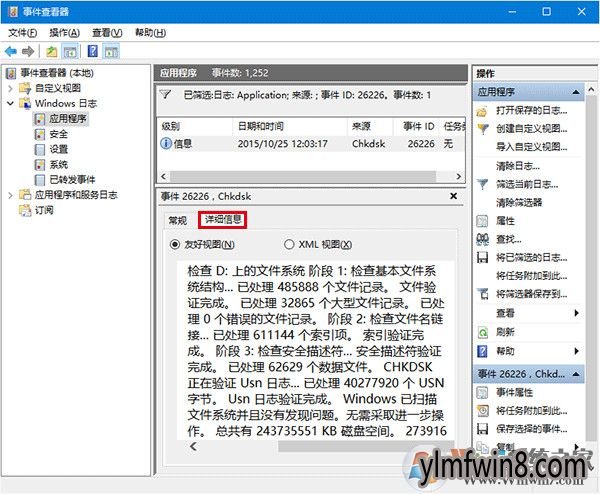
查看win10系统的磁盘检查结果的办法图四
注意:win10磁盘检查结果如何查看教程中提到的“事件ID”序号只适用于win8.1/windows10,windows8网友若想查看,需写入“1001”。
总结:以上就是查看win10系统的磁盘检查结果的办法了,希望对我们有借助
相关文章
更多+-
12/06
-
05/06
-
03/24
-
08/25
-
01/30
手游排行榜
- 最新排行
- 最热排行
- 评分最高
-
动作冒险 大小:322.65 MB
-
角色扮演 大小:182.03 MB
-
动作冒险 大小:327.57 MB
-
角色扮演 大小:77.48 MB
-
卡牌策略 大小:260.8 MB
-
模拟经营 大小:60.31 MB
-
模拟经营 大小:1.08 GB
-
角色扮演 大小:173 MB




































